時間:2023-12-06 來源:互聯網 瀏覽量:
在當今數字化時代,計算機已成為我們日常生活中必不可少的工具之一,而在使用計算機的過程中,我們可能經常會遇到一些需要長時間運行的軟件或程序。為了方便使用,Win10係統提供了開機自啟動項的設置功能,使得我們可以在電腦開機時自動啟動需要的程序,省去了手動打開的繁瑣步驟。Win10如何設置開機自啟動項程序呢?下麵我們就來詳細了解一下。
具體步驟:
1.
首先按鍵盤的“win鍵“,出現工具框後。點擊左下角位置的“設置”,出現新的工具框後再進行下一步操作。
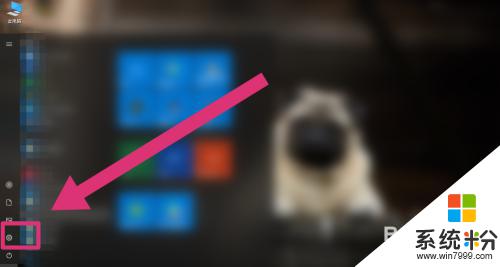
2.進入到“設置”的界麵後,點擊第二行第一個選項“應用”,進入到新的界麵後再進行下一步操作。
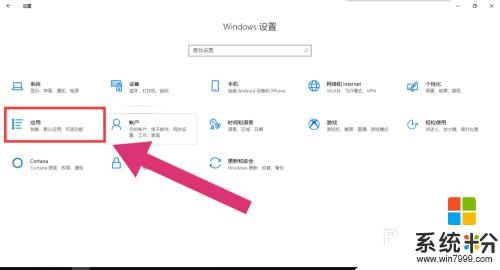
3.進入到“應用”的設置界麵後,點擊左側工具欄中的最後一項“啟動”。進入新的界麵後再進行下一步操作。
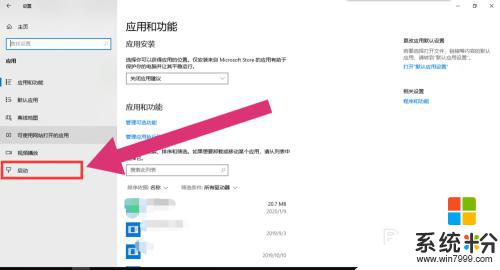
4.進入“啟動項”的設置界麵後,將可開機自啟的應用後方的開關開啟該應用就會開機自啟。開關關閉則反之。
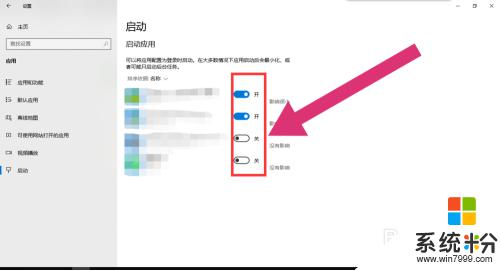
以上是win10設置開機啟動項的全部內容,如果您也遇到了同樣的問題,請參照本文提供的方法進行處理,我們希望這篇文章對您有所幫助。